如何從中導入音樂 Spotify 到 Windows 媒體播放器
如果您想學習如何從 Spotify 到 Windows Media Player 並將有聲書籍下載到 Windows Media Player,您絕對是在正確的頁面上。 眾所周知的事實是 Spotify 現在可能是全世界使用最廣泛的音樂串流應用程式之一。
您可以使用此應用程式聆聽所有您喜愛的歌曲和藝術家。 但除了成為頂級音樂應用程式之一之外, Spotify 還允許其用戶 離線時收聽有聲書籍 只要你下載它們。
但是,如果您不是高級用戶,那麼聽音樂、有聲讀物和播客將包含很多中斷,並且也無法下載。 這就是為什麼只有那些訂閱了高級計劃的人才能使用他們的功能而不會受到任何干擾。 如果你是 Spotify 但買不起他們的任何計劃,那麼最好的方法就是學習如何從 Spotify 到 Windows 媒體播放器。
文章內容 第 1 部分。如何將 Audible Books 下載到 Windows Media Player?第 2 部分。 如何在 Windows Media Player 上無限制地播放 Audible部分3。 結論
第 1 部分。如何將 Audible Books 下載到 Windows Media Player?
Windows媒體播放器 是一個免費的應用程序,您可以在其中使用您的計算機收聽任何音頻文件。 但是,它僅限於某些文件格式,例如 AAC、FLAC、WAV、MP3 和 M4A。 如果您是有聲讀物的粉絲,並且目前想知道是否可以在 Windows Media Player 中播放有聲讀物,那麼答案是肯定的。 為了能夠將您的有聲書下載到您的 Windows Media Player,您需要先使用他們的官方應用程序下載有聲書。
雖然有聲讀物和音樂在 聽得見 Spotify 和其他音樂串流應用程序,您不能簡單地下載它們。 下載有聲書的唯一方法是透過 Audible Download Manager 或 iTunes。
如果您有興趣了解如何將有聲書下載到 Windows Media Player,並了解如何從 Windows Media Player 匯入音樂的秘密方法 Spotify 到 Windows Media Player,閱讀本文的其餘部分並找出答案。
如何使用 Audible 下載管理器下載 Audible
- 下載並安裝 有聲下載管理器 你的電腦
- 發佈會 有聲下載管理器
- 點擊 常規設置
- 下 下載導入文件後到,檢查 Windows媒體播放器
- 輕按 保存設置
- 每填寫完資料或做任何更動請務必點擊 選項和 然後單擊 導入有聲標題
- 最後,點擊 導入到 Windows Media Player 庫
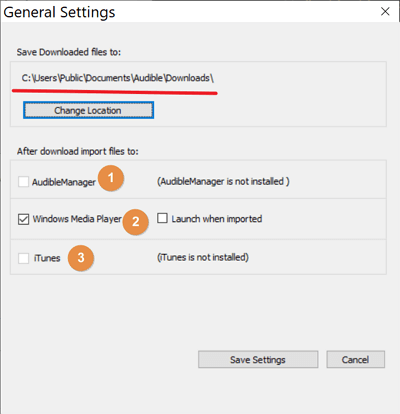
現在,你所有的有聲讀物 我的圖書館 將被導入 Windows媒體播放器. 如果您想學習如何從 Spotify 到 Windows Media Player 並了解如何使用 Windows Media Player 不受限制地播放有聲書籍,請隨時閱讀本文的其餘部分。
第 2 部分。 如何在 Windows Media Player 上無限制地播放 Audible
想听 Spotify 沒有任何干擾的音樂和有聲書籍? 繼續閱讀。
可以理解的是,在聽音樂和有聲讀物時,我們不希望有任何干擾和限制。 什麼是免費播放音樂和不受限制的聲音的最佳方式? 通過全球最佳轉換工具的幫助?
沒錯,借助 TunesFun Spotify Music Converter,您可以免費且不受任何限制地輕鬆收聽和下載您喜愛的音樂和有聲讀物。 而且, TunesFun Spotify Music Converter 也可以幫助您 將這些文件轉換為可讀格式 可以在任何設備或應用程序(例如 Windows Media Player)上播放。
我們為什麼選擇 TunesFun Spotify Music Converter?僅僅因為它易於使用並且可以幫助您聆聽您最喜歡的音樂 Spotify 歌曲和有聲書籍,完全沒有任何干擾! 了解如何從 Spotify 到 Windows Media Player 並在 Windows Media Player 中不受限制地播放有聲書籍,請按照以下詳細步驟操作:
如何從 Spotify 到 Windows 媒體播放器:
- 發佈會 TunesFun Spotify Music Converter
- 選擇要轉換的歌曲
- 選擇 Spotify 您要轉換的歌曲和有聲讀物
- 選擇要使用的文件格式。 示例:MP3
- 選擇要保存轉換後文件的文件夾
- 單擊轉換
如何從 Spotify 到 Windows 媒體播放器:
- 在您的計算機上,打開您的 Windows Media Player
- 在您的菜單欄中,點擊整理
- 單擊管理庫
- 選擇添加
- 瀏覽您的計算機並單擊保存文件的文件夾
- 點擊包含文件夾,然後單擊確認
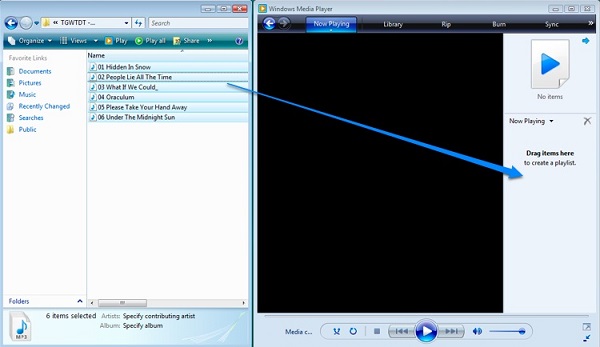
部分3。 結論
看完這篇文章,你終於對如何從 Spotify 到 Windows 媒體播放器。 除此之外,您現在可以收聽有聲讀物和 Spotify 輕鬆聽音樂。
並且不要忘記在 TunesFun Spotify Music Converter,您現在可以輕鬆下載並不間斷地收聽您喜愛的歌曲和有聲讀物,完全不會受到任何干擾。還在等什麼?
下載並安裝 TunesFun Spotify 立即轉換到您的計算機,並嘗試最好的轉換工具能給您帶來的神奇和奇蹟!
發表評論